Excel查找数据如何自动添加颜色
整理:那一刻嘚冷笑
时间:2025-09-05
阅读:6
标签:职场理财,职场就业
在表格查找数据的时候,为了防止错行看错数据,可以通过给数据添加颜色来解决,那怎么自动添加颜色呢?本经验介绍在WPS Excel查找数据应用中,如何自动添加颜色的操作方法。应用场景如下:
工具/原料
演示设备:ThinkPad演示软件:WPS office 2019 Excel先顶后看财源不断,更多经验请关注和收藏;如果经验帮到了你,请给个好评,这对小编很重要。操作方法
1首先,打开Excel数据表格;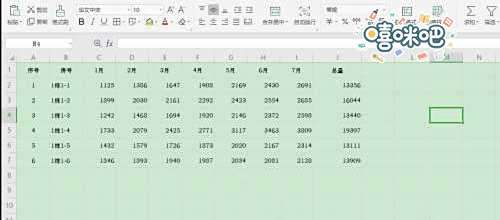 2选择【空白单元格】,点击【插入】—【插入下拉列表】,选择下拉选项区域【B2:B7】,点击【确定】;
2选择【空白单元格】,点击【插入】—【插入下拉列表】,选择下拉选项区域【B2:B7】,点击【确定】; 3选择数据表格区域【A1:J7】点击菜单栏的【开始】—【条件格式】—【新建规则】;
3选择数据表格区域【A1:J7】点击菜单栏的【开始】—【条件格式】—【新建规则】; 4在规则窗口,选择【使用公式确定要设置格式的单元格】,满足条件的单元格设置格式,输入=B2=M2(查找条件是以房号为先提的);
4在规则窗口,选择【使用公式确定要设置格式的单元格】,满足条件的单元格设置格式,输入=B2=M2(查找条件是以房号为先提的); 5点击【格式】—【图案】,选择【颜色】设置填充效果,然后点击【确定】-【确定】;
5点击【格式】—【图案】,选择【颜色】设置填充效果,然后点击【确定】-【确定】;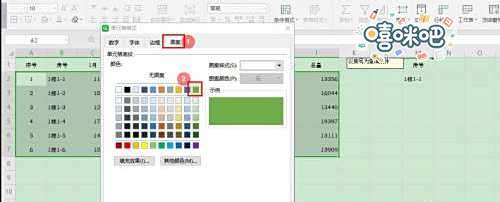 6点击【下拉列表】,选择房号就可以自动对查询结果添加颜色了。
6点击【下拉列表】,选择房号就可以自动对查询结果添加颜色了。
总结
Excel查找数据如何自动添加颜色的方法:1、首先,打开Excel数据表格;2、选择【空白单元格】,点击【插入】—【插入下拉列表】,选择下拉选项区域【B2:B7】,点击【确定】;3、选择数据表格区域【A1:J7】点击菜单栏的【开始】—【条件格式】—【新建规则】;4、在规则窗口,选择【使用公式确定要设置格式的单元格】,满足条件的单元格设置格式,输入=B2=M2;5、点击【格式】—【图案】,选择【颜色】设置填充效果,然后点击【确定】-【确定】即可;往期文章
如何用V领穿出法式浪漫的风格
如何用V领穿出法式浪漫的风格,V领衣服在很多时候给人的印象往往是比较性感的,但其实V...
甜美知性的性感服装搭配
甜美知性的性感服装搭配,怎样的搭配才能在好友圈里取得好评?怎样拿捏知性与甜美之间的...
出门在外(旅行,出差,坐车)小贴士
出门在外(旅行,出差,坐车)小贴士,出差,旅行已经成为越来越多人生活的一部分,事实上,在...
又长痘又要化妆怎么办
又长痘又要化妆怎么办,又长痘又要化妆怎么办
手工简单折纸——乌龟的折叠方法
手工简单折纸——乌龟的折叠方法,小朋友们几乎都对龟兔赛跑的故事耳熟能详,乌龟虽然爬行...
创意儿童画小螃蟹的画法亲子互动学画螃蟹怎么画
创意儿童画小螃蟹的画法亲子互动学画螃蟹怎么画,今天学习一款简单易学的创意儿童画,怎...
